WordPressのプラグイン設定変更など、
options.phpで403エラーになった場合について。

WAF設定を無効にして一時解除すると問題が解消しましたので、
ロリポップのレンタルサーバーの使い方を例に解説いたします。
目次
403 Error(options.php)で真っ白画面
ブログシステムのWordpressにログインし、
いつも通りに使えていましたが、
とあるプラグインの設定を変更しようと、
実行ボタンを押したしたところ、
次のページで403エラーとなり、
真っ白の画面になってしまいました。
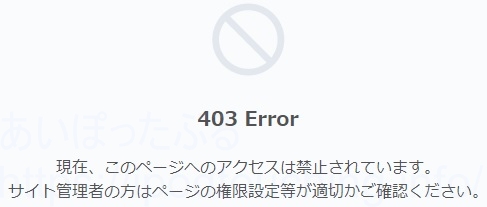
正確には以下のメッセージ。
現在、このページへのアクセスは禁止されています。
サイト管理者の方はページの権限設定等が適切かご確認ください。
という表示。
このときファイル名・URLは、
「https://●●●●/wp-admin/options.php」。
![]()
サーバーはロリポップ!レンタルサーバー
この403エラーが表示されたサーバーは、
レンタルサーバーの「ロリポップ!」![]() でした。
でした。
これまでこのような現象は無かったので、
何かに乗っ取られたか、ハッキングされているのかと
一瞬不安になりました。
ちなみに、当ブログ あいぽったぶる は、
エックスサーバー![]() を使っており、
を使っており、
これとは別のサーバー。
これまで使用してきたレンタルサーバー、
ロリポップでもエックスサーバーでも、
あるいは以前使っていた さくらのレンタルサーバや
スターサーバー(旧ミニバード)でも
プラグイン操作でのエラーは記憶にありません。
焦りましたが、調べて解決しました。
原因はWAF設定なので無効にする設定変更を(ロリポップの使い方)
WAF設定を無効にすることで、
この問題を解決できます。
ロリポップにログインする
↓
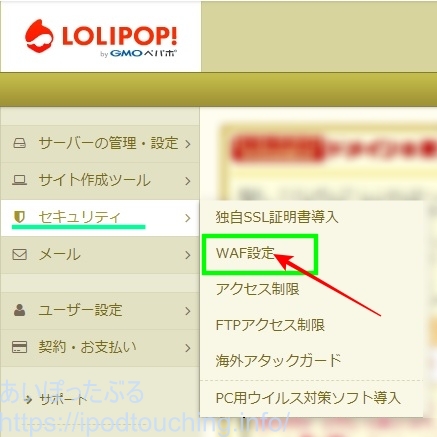
[セキュリティ]
─[WAF設定]をクリック
↓
対象のドメインの欄で
[無効にする]ボタンをクリック

↓
(→「無効」となり、
操作ボタンが[有効にする]に変わる)
備考)
※設定変更後、
反映に5~10分ほど時間を要します。
設定変更後、直後には無理でしたが、
5~10分ほど経過した後に改めて操作しましたら、
先にご説明したトラブル、
Wordpressのプラグイン設定変更が
問題なくできて完了しました。
エラーはでません。
なお、ロリポップでは、
WAF設定がデフォルトで有効になっている
ようであり、有効が推奨されるとのことで、
プラグインの設定変更を終えた後、
無効から有効に戻しておきました。
403エラーの原因(Forbidden)
403エラーの原因とは、
「Forbidden」=禁じられた、
アクセスを禁じられている、
アクセス権限が無いということになります。
アクセスできませんので、
表示されず閲覧できません。
逆にアクセス制限がかけられている
ということもある。
まれにサーバーでの障害や
メンテナンスをしていたりなど、
サーバー側がダウンして閲覧できない
状況でも403になりえる。
WAF設定とは?
WAF設定とはロリポップによれば、
以下の解説があります。
WAF(ウェブアプリケーションファイアウォール)により、ウェブアプリケーションのやり取りにおける不正侵入を防ぐことができます。サイト改ざん対策の一つとしても有効です。
Webアプリケーションに特化して、
攻撃からWebサイトを守る仕組み。
だからこそ、今回のような
Wordpressのプラグイン設定変更で
アクセス不可の403エラーで
操作できないようになった、
というわけです。
アクセスできない、権限が無い状態にしてある。
何らかの設定変更するときだけ、
WAF設定を無効にして一時的に解除、
その後、すぐに戻す。
基本的にWAF設定を常時有効に
しておけば、万が一、第三者に侵入や不正操作されても
設定変更されないわけですから安心です。
◆ロリポップ
管理人はロリポップ契約中、利用中です。
★ロリポップ!☆レンタルサーバー![]()
※ロリポップレンタルサーバーはこちら
![]()
◆エックスサーバー
現在当ブログ「あいぽったぶる」はエックスサーバーで運営中。
エックスサーバー(レンタルサーバー)![]()
※エックスサーバーはこちら
![]()
◆さくらのレンタルサーバ
当ブログは過去5年以上、
さくらのレンタルサーバーで運営していました。
さくらのレンタルサーバ(レンタルサーバー)![]()
※さくらのレンタルサーバはこちら
![]()
◆スターサーバー
スターサーバーは統合する前の時代の
ミニバードというサービス名の時代に利用していました。
スターサーバー(レンタルサーバー)![]()
※スターサーバーはこちら
![]()
◆ドメイン
ドメインは取得・管理が安いムームードメイン![]() を利用中。
を利用中。
あらゆるレンタルサーバーにドメイン設定し運用できます。
※ムームードメインはこちら
![]()
関連記事
【ロリポップ】プラン改定でベーシックプラン登場(2023年5月)レンタルサーバー
WP「Table of Contents」目次が消えた表示しない(2023年2月)バージョン:2302
WordPressのPHPバージョンアップエラーを直す緊急措置、ひとまずダウングレード
WordPress 5.4+PHP7.3にする方法【ロリポップの使い方】データベースのパスワード形式を変える?
Search Regex が2.0バージョンアップでエラー解消 2020年5月(WordPressプラグイン)
ロリポップで無料の独自SSL設定をやってみた。┃設定方法・使い方
レンタルサーバー転送量とPVの目安【比較】さくら、ロリポップ、Xサーバー、スターサーバー
さくら→エックスサーバーへのWordPressサーバー移転(同一ドメイン・URL変わらない)
All-in-One WP Migration【プラグイン】WordPressサーバー移転が簡単すぎる┃引っ越し+バックアップ
Cocoonの初期設定とカスタマイズ┃あいぽったぶるワードプレスのテーマをCocoonに変更した
